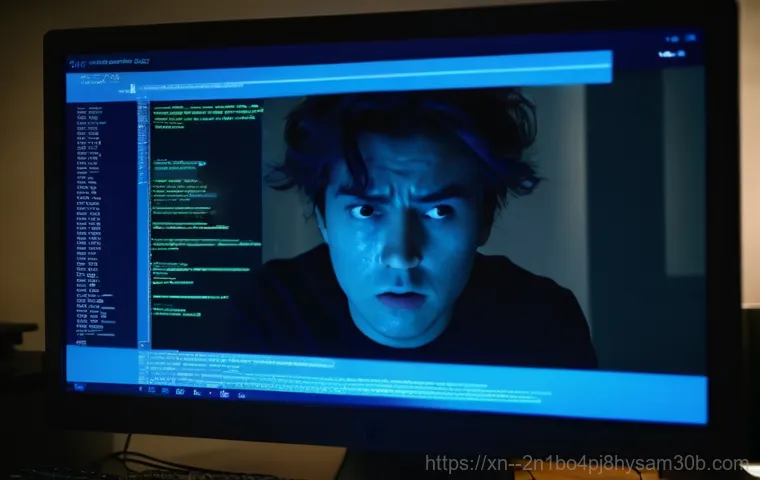컴퓨터를 잘 사용하다가 갑자기 파란 화면이 번쩍 뜨면서 ‘DPC_WATCHDOG_VIOLATION’이라는 낯선 메시지를 마주하고 등골이 서늘해진 경험, 혹시 있으신가요? 중요한 작업을 하던 중이거나 한창 게임에 몰입해 있을 때 이런 일이 터지면 정말이지 멘탈이 와르르 무너지는 기분이죠.
‘내가 뭘 잘못했지?’, ‘컴퓨터 고장 난 건가?’ 온갖 걱정이 스쳐 지나가는데, 이게 또 은근히 많은 분들이 겪는 골치 아픈 문제랍니다. 단순히 오류 코드라고 생각하기 쉽지만, 사실 이 뒤에는 SSD 펌웨어 문제부터 오래된 드라이버, 혹은 알 수 없는 소프트웨어 충돌까지, 생각보다 다양한 원인들이 복합적으로 얽혀있을 때가 많아요.
저도 예전에 비슷한 문제 때문에 며칠 밤낮을 고생했던 기억이 생생한데요. 오늘은 이 답답한 DPC_WATCHDOG_VIOLATION 오류의 정체를 확실히 파헤치고, 여러분의 소중한 컴퓨터를 다시 안정적으로 되돌릴 수 있는 실질적인 해결 방법들을 저만의 노하우와 함께 속 시원하게 알려드리려고 합니다.
지금부터 이 골치 아픈 블루스크린, 제대로 한번 정복해 볼까요?
컴퓨터를 사용하다가 갑자기 파란 화면이 번쩍 뜨면서 ‘DPC_WATCHDOG_VIOLATION’이라는 낯선 메시지를 마주하고 등골이 서늘해진 경험, 혹시 있으신가요?
컴퓨터 멈춤! ‘DPC_WATCHDOG_VIOLATION’ 블루스크린, 그 정체는?

어느 날 갑자기 컴퓨터 화면이 파랗게 변하면서 나타나는 ‘DPC_WATCHDOG_VIOLATION’ 오류 메시지, 저도 처음 봤을 때는 정말 당황스러웠어요. 이게 도대체 무슨 의미인지, 내 컴퓨터가 이제 끝장나는 건 아닌지 온갖 불안감이 엄습했죠. 이 오류는 윈도우 운영체제에서 Deferred Procedure Call(DPC)이라는 시스템 프로세스가 할당된 시간 안에 작업을 완료하지 못할 때 발생하는 문제예요. 쉽게 말해, 컴퓨터 내부의 어떤 부품이나 프로그램이 정해진 시간 안에 자기 할 일을 마치지 못하고 삐걱거렸다는 신호인 거죠. 그래서 시스템 충돌을 막기 위해 윈도우가 스스로 멈춰버리는 거예요. 주로 하드웨어와 소프트웨어 간의 호환성 문제, 드라이버 충돌, SSD 펌웨어 오류, 혹은 심지어 CPU 과열 같은 다양한 원인들이 복합적으로 작용해서 발생할 수 있다고 하더라고요. 제가 겪었던 경험을 돌이켜보면, 대부분은 최근에 뭔가 새로운 걸 설치했거나 드라이버 업데이트 후에 이런 문제가 발생했던 것 같아요. 특히 게임 중에 자주 발생해서 저의 멘탈을 흔들곤 했답니다.
갑자기 찾아오는 블루스크린, 왜 그럴까?
DPC_WATCHDOG_VIOLATION 오류가 발생하는 원인은 한두 가지가 아니라 정말 다양해요. 제가 검색하고 또 직접 겪어보면서 느낀 점은, 대부분 드라이버 문제나 하드웨어 관련 문제, 그리고 소프트웨어 충돌이 가장 흔하다는 거예요. 예를 들어, 오래된 그래픽 카드 드라이버가 최신 윈도우 버전과 호환되지 않거나, 새로 설치한 SSD의 펌웨어가 문제를 일으키는 경우가 많죠. 때로는 단순히 USB 같은 외부 장치 때문에 발생하기도 해서, 저도 처음에는 뭐가 문제인지 몰라 며칠을 헤맸어요. 특히, 윈도우 업데이트 직후나 특정 프로그램을 설치한 뒤에 나타나는 경우가 많아서, 최근에 어떤 변화가 있었는지 꼼꼼히 되짚어보는 게 중요하더라고요.
블루스크린과의 첫 만남, 당황하지 마세요!
이 블루스크린을 처음 마주하면 정말 당황스럽고 겁이 날 수밖에 없어요. 저도 그랬으니까요. 하지만 대부분의 경우 컴퓨터가 완전히 고장 난 게 아니라, 충분히 해결할 수 있는 문제랍니다. 중요한 건, 이 오류 메시지에 담긴 정보를 최대한 활용하는 거예요. 오류 코드나 함께 표시되는 파일 이름을 잘 기억해두면 문제 해결의 실마리를 찾을 수 있거든요. 그리고 무작정 포맷부터 생각하기보다는, 차근차근 원인을 찾아 해결해나가는 게 시간과 노력을 아끼는 길이라는 걸 경험으로 깨달았어요. 일단 컴퓨터를 강제로 재부팅한 다음, 아래에서 제가 알려드릴 방법들을 하나씩 시도해 보는 걸 추천합니다. 저처럼 며칠 밤낮 고생하지 마시고요!
SSD 펌웨어, 의외의 복병일 수 있어요!
DPC_WATCHDOG_VIOLATION 오류의 주범 중 하나가 바로 SSD 펌웨어일 수 있다는 사실, 알고 계셨나요? 저도 처음엔 SSD가 문제일 거라고는 생각도 못 했어요. 하지만 검색을 거듭하고 여러 해결 사례를 찾아보니, 의외로 많은 분들이 SSD 펌웨어 업데이트만으로 문제를 해결하셨더라고요. SSD는 하드 디스크와 달리 펌웨어라는 소프트웨어가 내장되어 있어서, 이 펌웨어가 최신 상태가 아니거나 특정 버전에 버그가 있을 경우 시스템 안정성에 큰 영향을 줄 수 있답니다. 특히 구형 SSD를 사용하고 계시다면 더욱 가능성이 높아요. 제가 쓰는 삼성 SSD도 예전에 비슷한 이슈가 있어서 제조사에서 제공하는 유틸리티로 펌웨어 업데이트를 했더니 거짓말처럼 블루스크린이 사라졌던 경험이 있어요. 그 이후로는 주기적으로 펌웨어 업데이트를 확인하는 습관이 생겼답니다.
SSD 펌웨어, 업데이트가 필요한 이유
SSD 펌웨어는 SSD의 성능과 안정성을 좌우하는 핵심 요소예요. 제조사들은 펌웨어 업데이트를 통해 발견된 버그를 수정하고, 성능을 개선하며, 새로운 기능들을 추가하기도 하죠. 만약 현재 사용 중인 SSD의 펌웨어가 오래되었거나 특정 버전에서 알려진 버그가 있다면, DPC_WATCHDOG_VIOLATION 같은 블루스크린 오류가 발생할 확률이 높아져요. 특히 AHCI 드라이버와의 충돌로 이 오류가 발생하는 경우도 있기 때문에, SSD 펌웨어를 최신 상태로 유지하는 것이 중요합니다. 저도 예전에 SSD 관련 블루스크린 때문에 진땀을 뺀 적이 있는데, 공식 펌웨어 업데이트 파일을 받아서 적용한 후로는 훨씬 안정적으로 사용할 수 있었어요.
내 SSD 펌웨어, 어떻게 업데이트할까?
SSD 펌웨어 업데이트는 생각보다 어렵지 않아요. 대부분의 SSD 제조사들은 자체적으로 펌웨어 업데이트를 쉽고 안전하게 진행할 수 있도록 전용 소프트웨어를 제공하고 있거든요. 예를 들어, 삼성 SSD를 사용한다면 ‘Samsung Magician’이라는 프로그램을, Crucial SSD를 사용한다면 ‘Crucial Storage Executive’ 같은 도구를 활용할 수 있어요. 이런 프로그램을 설치하고 실행하면 현재 펌웨어 버전을 확인하고, 최신 버전이 있을 경우 자동으로 업데이트를 진행할 수 있답니다. 저도 이 방법을 통해 간단하게 펌웨어 업데이트를 마쳤고, 그 후로는 블루스크린 걱정 없이 컴퓨터를 사용하고 있어요. 단, 업데이트 전에는 중요한 데이터를 백업해두는 것이 안전하겠죠?
낡은 드라이버가 부르는 불청객, 완벽하게 정리하기
컴퓨터 블루스크린 오류의 가장 흔한 원인 중 하나가 바로 ‘오래되거나 손상된 드라이버’라는 건 이미 많은 분들이 알고 계실 거예요. 저도 그랬어요. 괜히 다른 복잡한 문제일 거라고 지레짐작하고 시간을 낭비했던 적이 한두 번이 아니죠. 드라이버는 운영체제와 하드웨어 장치들이 서로 소통할 수 있도록 돕는 아주 중요한 소프트웨어인데, 이 드라이버가 최신 윈도우와 호환되지 않거나 오류가 있으면 시스템 전체가 삐걱거릴 수밖에 없어요. 특히 DPC_WATCHDOG_VIOLATION 오류의 경우, 디스크 드라이버나 IDE ATA/ATAPI 컨트롤러 드라이버 문제인 경우가 많다고 하더라고요. 최근에 뭔가 새로운 하드웨어를 설치했거나, 윈도우 업데이트 후에 이런 문제가 생겼다면 드라이버 문제를 가장 먼저 의심해봐야 합니다.
문제의 드라이버, 어떻게 찾아낼까?
어떤 드라이버가 문제를 일으키는지 찾아내는 건 쉽지 않을 수 있어요. 하지만 몇 가지 단계를 거치면 충분히 가능하답니다. 우선, ‘장치 관리자’를 열어서 노란색 느낌표나 빨간색 X 표시가 있는 장치가 없는지 확인해보세요. 이런 표시가 있다면 해당 장치의 드라이버에 문제가 있다는 뜻이에요. 특히, ‘IDE ATA/ATAPI 컨트롤러’나 ‘디스크 드라이브’ 항목을 중점적으로 살펴보는 게 좋아요. 저도 예전에 장치 관리자에서 문제를 발견하고 해당 드라이버를 업데이트해서 해결한 적이 있거든요. 만약 특정 드라이버가 의심되지만 확실하지 않다면, 최근에 설치했거나 업데이트한 드라이버들을 목록에서 확인하고 하나씩 업데이트하거나 롤백해보는 방법을 추천합니다.
최신 드라이버로 시스템을 쌩쌩하게!
드라이버를 업데이트하는 방법은 크게 두 가지가 있어요. 첫 번째는 ‘장치 관리자’를 통해 윈도우에서 자동으로 최신 드라이버를 검색하고 설치하는 방법이에요. 해당 장치를 마우스 오른쪽 버튼으로 클릭한 다음 ‘드라이버 업데이트’를 선택하면 됩니다. 두 번째는 각 하드웨어 제조사의 공식 웹사이트에 직접 방문해서 최신 드라이버를 다운로드하고 설치하는 방법이죠. 저는 개인적으로 제조사 웹사이트에서 직접 다운로드하는 걸 선호하는데, 아무래도 가장 최신 버전이고 해당 하드웨어에 최적화된 드라이버를 받을 수 있기 때문이에요. 특히 그래픽 카드 드라이버나 메인보드 칩셋 드라이버 같은 중요한 드라이버는 제조사 홈페이지를 통해 업데이트하는 것이 좋아요. 업데이트 후에는 반드시 컴퓨터를 재시작해서 변경 사항이 제대로 적용되었는지 확인하는 습관을 들이는 게 좋습니다.
전원 설정 최적화로 시스템 안정성 UP!
컴퓨터의 전원 설정이 DPC_WATCHDOG_VIOLATION 오류에 영향을 줄 수 있다는 사실, 혹시 알고 계셨나요? 저도 처음엔 전원 설정이 블루스크린이랑 무슨 상관이 있을까 싶었거든요. 하지만 낮은 성능으로 설정된 전원 관리 옵션이 시스템 지연을 유발해서 DPC_WATCHDOG_VIOLATION 오류로 이어질 수 있다는 사실을 알게 되었어요. 특히 노트북 사용자나 컴퓨터 성능이 다소 낮은 경우에 이런 현상이 나타날 수 있다고 합니다. 저의 경우, 고성능 모드를 선호하는데 가끔 윈도우 업데이트 후에 전원 설정이 ‘균형 조정’이나 ‘절전’ 모드로 바뀌면서 미묘하게 시스템이 불안정해지는 것을 느낀 적이 있어요. 물론 이것 하나만으로 블루스크린이 뜨는 건 아니겠지만, 복합적인 원인 중 하나로 작용할 수 있다는 거죠.
‘고성능’ 모드로 안정적인 퍼포먼스!
윈도우의 전원 관리 옵션은 크게 ‘균형 조정’, ‘절전’, 그리고 ‘고성능’으로 나눌 수 있어요. 이 중에서 ‘고성능’ 모드는 CPU나 기타 하드웨어들이 항상 최대 성능을 발휘하도록 설정하는 옵션입니다. 물론 전력 소모가 늘어날 수 있지만, 시스템의 응답성과 안정성을 높이는 데 도움이 될 수 있어요. DPC_WATCHDOG_VIOLATION 오류가 반복적으로 발생한다면, 우선 전원 관리 옵션을 ‘고성능’으로 변경해보는 것을 추천해요. 제어판에서 ‘전원 옵션’을 찾아 ‘고성능’을 선택하거나, 만약 ‘고성능’ 옵션이 보이지 않는다면 레지스트리 편집이나 PowerShell 명령어를 통해 활성화시킬 수 있답니다. 저도 작업할 때는 항상 ‘고성능’으로 설정해두고 사용하는데, 확실히 더 쾌적한 환경에서 작업을 할 수 있더라고요.
불필요한 전원 관리 기능은 잠시 꺼두세요
때로는 윈도우의 특정 전원 관리 기능이 DPC_WATCHDOG_VIOLATION 오류를 유발하기도 해요. 특히 ‘빠른 시작’ 기능이나 Link State Power Management(링크 상태 전원 관리) 같은 기능들이 문제를 일으키는 경우가 있습니다. ‘빠른 시작’은 컴퓨터 부팅 속도를 빠르게 해주지만, 시스템 종료 시 일부 드라이버나 장치 상태를 완전히 초기화하지 않아 충돌을 일으킬 가능성이 있거든요. 저도 예전에 이 기능 때문에 골머리를 앓다가 끈 이후로는 훨씬 안정적으로 사용하고 있어요. 전원 옵션 설정에서 ‘전원 단추 작동 설정’으로 들어가 ‘빠른 시작 켜기’ 옵션의 체크를 해제하면 됩니다. Link State Power Management 도 SSD나 특정 장치에 영향을 줄 수 있으므로, 제어판의 전원 옵션 고급 설정에서 이 기능을 ‘해제’로 변경해 보는 것도 좋은 방법입니다.
손상된 시스템 파일, SFC와 DISM으로 진단하고 복구하기
컴퓨터를 사용하다 보면 윈도우 시스템 파일이 알 수 없는 이유로 손상되거나 누락되는 경우가 종종 발생해요. 이런 시스템 파일 오류는 DPC_WATCHDOG_VIOLATION 같은 블루스크린의 직접적인 원인이 될 수 있답니다. 저도 예전에 이런 문제 때문에 컴퓨터가 시도 때도 없이 블루스크린을 뿜어내서 정말 좌절했던 기억이 있어요. 그때마다 ‘내가 뭘 잘못했나?’ 자책하곤 했는데, 사실은 윈도우 자체의 문제일 때도 많더라고요. 다행히 윈도우에는 손상된 시스템 파일을 검사하고 복구할 수 있는 아주 유용한 도구들이 내장되어 있어서, 전문가가 아니더라도 충분히 문제를 해결할 수 있습니다.
SFC: 시스템 파일 스캐너로 무결성 검사
가장 먼저 시도해볼 수 있는 도구는 ‘시스템 파일 검사기(System File Checker, SFC)’예요. 이 도구는 윈도우의 보호된 시스템 파일들을 스캔해서 손상되거나 잘못된 파일이 있으면 자동으로 정상적인 파일로 복구해주는 역할을 합니다. 사용법도 아주 간단해서, 관리자 권한으로 ‘명령 프롬프트’를 연 다음 sfc /scannow라고 입력하고 엔터만 누르면 돼요. 저는 이 명령어를 주기적으로 실행해서 시스템 무결성을 확인하곤 하는데, 가끔씩 오류가 발견되어 자동으로 복구되는 것을 보면 ‘역시 잘 관리해야 하는구나’ 하고 다시 한번 느끼게 돼요. 검사 과정은 시간이 좀 걸릴 수 있으니 인내심을 가지고 기다려주세요.
DISM: 더 강력한 이미지 복구 도구

만약 SFC 스캔으로도 문제가 해결되지 않거나, SFC가 손상된 파일을 복구할 수 없다는 메시지가 나온다면, ‘배포 이미지 서비스 및 관리(Deployment Image Servicing and Management, DISM)’ 도구를 사용해볼 차례예요. DISM은 SFC보다 더 강력한 도구로, 윈도우 시스템 이미지를 복구해서 시스템 파일 손상 문제를 해결할 수 있습니다. 이것도 역시 관리자 권한으로 ‘명령 프롬프트’나 ‘PowerShell’을 열고 몇 가지 명령어를 입력하면 돼요. 보통은 DISM.exe /Online /Cleanup-image /Restorehealth 명령어를 사용하는데, 이 명령어가 온라인 윈도우 업데이트 서버에서 깨끗한 시스템 파일을 가져와 손상된 파일을 교체해주는 역할을 합니다. 저도 SFC로 해결되지 않던 문제를 DISM으로 해결했던 경험이 여러 번 있어서, 이 도구는 꼭 알아두시라고 추천하고 싶어요. DISM 작업이 끝난 후에는 다시 sfc /scannow를 실행해서 모든 파일이 제대로 복구되었는지 확인하는 것이 좋습니다.
메모리와 하드웨어, 꼼꼼하게 점검하기
DPC_WATCHDOG_VIOLATION 오류가 소프트웨어적인 문제로 해결되지 않는다면, 이제 하드웨어 쪽을 의심해볼 차례예요. 특히 메모리(RAM)나 SSD, 그래픽 카드 같은 주요 부품에 문제가 있을 때 블루스크린이 발생할 확률이 높거든요. 저도 한동안 이 오류 때문에 고생하다가 결국 메모리 불량으로 판명되어 교체한 적이 있어요. 그때는 정말 ‘이게 진짜 하드웨어 문제였구나’ 하면서 허탈했던 기억이 있네요. 하지만 이렇게 하나씩 원인을 좁혀나가는 과정도 중요하답니다. 하드웨어 점검은 조금 더 손이 많이 가지만, 확실한 해결을 위해서는 꼭 필요한 과정이에요.
메모리(RAM) 불량, 윈도우 진단 도구로 확인!
메모리 불량은 블루스크린의 아주 흔한 원인 중 하나예요. 윈도우에는 다행히 메모리 문제를 진단할 수 있는 자체 도구가 내장되어 있어서 별도의 프로그램 없이도 쉽게 테스트해볼 수 있어요. 윈도우 검색창에 ‘메모리 진단’이라고 입력하고 ‘Windows 메모리 진단’ 앱을 실행한 다음, 컴퓨터를 재시작해서 테스트를 진행하면 됩니다. 저도 이 방법으로 메모리 불량을 확인했었어요. 만약 윈도우 진단 도구에서 문제가 발견되지 않는다면, ‘MemTest86’ 같은 좀 더 전문적인 타사 프로그램을 사용해서 정밀 검사를 해보는 것도 좋은 방법이에요. 그리고 가장 중요한 건, 램 슬롯을 바꿔가며 테스트하거나 램을 하나씩만 장착해서 테스트하는 거예요. 이렇게 하면 어떤 램 모듈이나 슬롯에 문제가 있는지 정확히 찾아낼 수 있답니다.
SSD/HDD 점검, ChkDsk 로 건강 상태 확인!
메모리 다음으로 DPC_WATCHDOG_VIOLATION 오류를 일으킬 수 있는 주요 하드웨어는 바로 저장 장치, 즉 SSD나 HDD예요. 특히 SSD의 경우 펌웨어 문제 외에도 물리적인 손상이나 파일 시스템 오류로 인해 문제가 발생할 수 있죠. 윈도우에 내장된 ‘디스크 검사(ChkDsk)’ 도구를 사용하면 저장 장치의 파일 시스템 오류를 찾아내고 복구할 수 있어요. 관리자 권한으로 명령 프롬프트를 열고 chkdsk /f /r 명령어를 입력한 다음, 시스템을 재시작하면 검사가 진행됩니다. 저는 새로운 SSD를 설치하거나 좀 오래된 저장 장치를 사용할 때 이 명령어를 종종 사용하곤 하는데, 예상치 못한 오류를 미리 발견해서 큰 문제로 이어지는 걸 막을 수 있었어요. 또한, 삼성 Magician 같은 SSD 전용 관리 프로그램을 사용해서 SSD의 ‘건강 상태’나 ‘무결성 테스트’를 주기적으로 확인하는 것도 잊지 마세요.
| 구분 | 주요 원인 | 해결책 (시도 순서 권장) |
|---|---|---|
| 소프트웨어 | 오래된/손상된 드라이버 (IDE ATA/ATAPI 컨트롤러, 디스크 드라이버 등) | 장치 관리자에서 드라이버 업데이트 또는 롤백 (제조사 홈페이지 권장) |
| 윈도우 시스템 파일 손상 | sfc /scannow 및 DISM /Online /Cleanup-image /Restorehealth 실행 |
|
| 특정 소프트웨어 충돌 (최근 설치 프로그램, 백신 등) | 안전 모드 부팅 후 문제 프로그램 제거 또는 업데이트 | |
| 잘못된 전원 관리 설정 (빠른 시작, Link State Power Management 등) | 전원 옵션 ‘고성능’ 설정, 불필요한 전원 관리 기능 비활성화 | |
| 하드웨어 | SSD 펌웨어 문제 | SSD 제조사 전용 유틸리티로 펌웨어 최신 버전 업데이트 |
| 메모리(RAM) 불량 | Windows 메모리 진단 또는 MemTest86 실행, 램 슬롯 교체/단일 테스트 | |
| 외부 장치와의 충돌 (USB, 외장하드 등) | 모든 외부 장치 제거 후 재부팅하여 테스트 | |
| 하드웨어 자체 결함 (메인보드, 그래픽카드 등) | 전문가 진단 또는 부품 교체 고려 (BIOS 업데이트 포함) |
소프트웨어 충돌, 안전모드로 찾아내기
때로는 특정 소프트웨어의 충돌이 DPC_WATCHDOG_VIOLATION 블루스크린을 유발하기도 해요. 저도 예전에 새로운 백신 프로그램을 설치했다가 다른 프로그램과 충돌을 일으켜서 하루 종일 블루스크린에 시달린 적이 있었어요. 그때는 정말 뭐가 문제인지 감도 잡을 수 없었죠. 하지만 이런 경우, 윈도우의 ‘안전 모드’가 아주 큰 도움이 된답니다. 안전 모드는 최소한의 드라이버와 서비스만으로 윈도우를 부팅하기 때문에, 일반 모드에서 문제를 일으키는 소프트웨어의 영향을 받지 않고 문제를 진단하고 해결할 수 있는 환경을 제공해요. 블루스크린이 특정 프로그램을 실행할 때만 나타나거나, 최근에 새로 설치한 프로그램이 있다면 이 방법을 꼭 시도해보세요.
문제의 프로그램을 안전하게 제거하는 방법
안전 모드로 진입하는 방법은 간단해요. 컴퓨터를 여러 번 강제로 재시작해서 윈도우 복구 환경으로 들어간 다음, ‘문제 해결’> ‘고급 옵션’> ‘시작 설정’> ‘다시 시작’을 통해 안전 모드를 선택할 수 있습니다. 안전 모드로 부팅이 되면, 최근에 설치했거나 의심되는 프로그램을 ‘제어판’의 ‘프로그램 및 기능’에서 제거하거나, ‘설정’> ‘앱’> ‘앱 및 기능’에서 제거해주세요. 저도 안전 모드에서 문제의 백신 프로그램을 제거하고 다시 일반 모드로 부팅했더니 언제 그랬냐는 듯이 블루스크린이 사라졌던 경험이 생생해요. 만약 정확히 어떤 프로그램이 문제인지 모르겠다면, 블루스크린 발생 시점과 가장 가까운 시기에 설치된 프로그램부터 하나씩 제거해보는 것이 좋습니다.
최근 업데이트도 의심해봐야 해요
소프트웨어 충돌은 비단 새로 설치한 프로그램 때문에만 생기는 것이 아니에요. 윈도우 업데이트나 특정 드라이버 업데이트 후에 DPC_WATCHDOG_VIOLATION 오류가 발생하기도 합니다. 윈도우 업데이트는 시스템 안정성과 보안을 위해 중요하지만, 가끔씩 특정 하드웨어와의 호환성 문제나 소프트웨어 충돌을 일으킬 수도 있거든요. 만약 업데이트 후에 블루스크린이 나타났다면, ‘설치된 업데이트 보기’에서 최근 업데이트를 확인하고, 문제가 될 만한 업데이트를 제거하거나 롤백하는 것을 고려해볼 수 있어요. 물론 업데이트를 제거하는 것은 임시방편일 수 있으니, 문제가 해결되면 해당 업데이트가 다시 설치되기 전에 제조사 드라이버를 최신으로 업데이트하거나 윈도우 업데이트를 잠시 미뤄두는 것이 좋겠죠.
최후의 수단, 윈도우 재설치로 새 출발!
앞서 말씀드린 여러 방법들을 시도해 봤는데도 DPC_WATCHDOG_VIOLATION 오류가 계속해서 발생한다면, 이제는 최후의 수단으로 윈도우 재설치를 고려해볼 때가 왔어요. 저도 정말 여러 방법을 다 해봤는데도 해결이 안 돼서 결국 윈도우를 새로 설치했던 경험이 있습니다. 그 당시에는 정말 아깝고 귀찮았지만, 막상 재설치하고 나니 마치 새 컴퓨터를 쓰는 것처럼 시스템이 안정되고 쾌적해지는 것을 느낄 수 있었어요. 윈도우 재설치는 시스템의 모든 소프트웨어적인 문제를 초기화하고 깨끗한 상태로 되돌리는 가장 확실한 방법이기 때문에, 다른 모든 방법이 통하지 않을 때 선택하는 최후의 카드라고 생각하시면 됩니다.
깔끔한 포맷 후 재설치, 왜 필요할까?
윈도우 재설치는 말 그대로 운영체제를 처음부터 다시 설치하는 과정이에요. 이 과정에서 기존에 꼬여 있던 시스템 파일들, 해결되지 않던 드라이버 충돌, 알 수 없는 소프트웨어 오류 등 거의 모든 소프트웨어적인 문제가 해결됩니다. 마치 오래된 집을 허물고 새 집을 짓는 것과 같다고 할 수 있죠. 물론 중요한 데이터 백업이나 프로그램 재설치 같은 번거로운 과정이 동반되지만, 계속되는 블루스크린으로 인한 스트레스와 시간 낭비를 생각하면 충분히 가치 있는 선택일 수 있어요. 저도 재설치 후에는 거짓말처럼 DPC_WATCHDOG_VIOLATION 오류가 사라져서, 진작에 할 걸 그랬다는 후회도 들었답니다.
재설치 전 꼭 확인해야 할 것들
윈도우 재설치를 결정했다면, 몇 가지 중요한 사항들을 미리 확인하고 준비해야 합니다. 가장 중요한 건 역시 ‘데이터 백업’이에요. 내 문서, 사진, 동영상, 즐겨찾기 등 소중한 개인 자료들은 외장 하드나 클라우드 서비스에 반드시 백업해두세요. 그리고 필요한 프로그램들의 설치 파일이나 라이선스 키도 미리 준비해두는 것이 좋습니다. 또한, 메인보드 칩셋 드라이버나 그래픽 카드 드라이버처럼 시스템의 핵심 드라이버들은 제조사 홈페이지에서 미리 다운로드해두면 재설치 후에 인터넷 연결 없이도 빠르게 설치할 수 있어서 편리해요. 저도 이런 준비 과정을 꼼꼼히 거쳤더니 재설치 후에도 큰 어려움 없이 바로 컴퓨터를 사용할 수 있었답니다. 만약 윈도우 설치 USB가 없다면 마이크로소프트 공식 홈페이지에서 윈도우 설치 도구를 다운로드하여 직접 만들 수도 있어요.
글을마치며
휴, 정말 길고 길었던 DPC_WATCHDOG_VIOLATION 오류 해결 여정, 저와 함께 잘 따라와 주셔서 너무 감사해요. 이 골치 아픈 블루스크린 때문에 저도 밤잠 설쳐가며 고생했던 기억이 생생한데요, 오늘 제가 알려드린 노하우들이 여러분의 소중한 컴퓨터를 다시 쌩쌩하게 만드는 데 큰 도움이 되었으면 좋겠습니다. 컴퓨터 문제는 정말이지 ‘삽질’의 연속이지만, 결국 이렇게 하나하나 해결해나가면서 저만의 지식이 되고 경험이 쌓이더라고요. 혹시라도 해결되지 않는 부분이 있다면 절대 포기하지 마시고, 차근차근 다시 시도해보거나 주변 전문가의 도움을 받는 것도 좋은 방법이에요. 언젠가 이 글을 읽으신 모든 분들이 컴퓨터 앞에서 활짝 웃을 수 있기를 진심으로 바랍니다!
알아두면 쓸모 있는 정보
1. 주기적인 윈도우 업데이트는 시스템 안정성과 보안에 필수적이에요. 하지만 가끔 호환성 문제를 일으킬 수 있으니, 업데이트 후 문제가 발생하면 ‘업데이트 제거’ 옵션을 활용해 보세요.
2. 중요한 데이터는 항상 백업하는 습관을 들이세요. 외장 하드, 클라우드 서비스 등 다양한 방법을 활용해서 언제든 복구할 수 있도록 대비하는 것이 현명합니다. 저도 한 번 데이터를 날린 후로는 무조건 백업부터 한답니다.
3. 컴퓨터를 사용하다가 조금이라도 이상 징후가 느껴진다면 미루지 말고 바로 점검하세요. 작은 문제가 큰 고장으로 이어지는 경우가 많으니, 초기 대응이 정말 중요합니다.
4. 인터넷 익스플로러 대신 크롬이나 엣지 등 최신 브라우저를 사용하는 것이 보안과 성능 면에서 훨씬 유리해요. 오래된 브라우저는 보안 취약점이 많아 위험할 수 있습니다.
5. 정품 소프트웨어와 드라이버를 사용하는 것은 시스템 안정성을 지키는 가장 기본적인 방법이에요. 불법 소프트웨어는 시스템 충돌의 주범이 될 수 있으니 주의하세요.
중요 사항 정리
DPC_WATCHDOG_VIOLATION 오류는 생각보다 다양한 원인으로 발생할 수 있습니다. 가장 흔한 원인으로는 오래되거나 손상된 드라이버, 특히 SSD 펌웨어 문제가 꼽힙니다. 따라서 먼저 ‘장치 관리자’를 통해 드라이버를 최신 버전으로 업데이트하고, SSD 제조사 유틸리티를 활용해 펌웨어를 점검하는 것이 우선이에요. 또한, 윈도우의 전원 관리 옵션을 ‘고성능’으로 설정하고 ‘빠른 시작’ 기능을 비활성화하여 시스템 안정성을 높이는 것도 좋은 방법입니다. 만약 소프트웨어적인 문제로 해결이 어렵다면 ‘SFC’ 및 ‘DISM’ 명령어로 시스템 파일을 복구하거나, ‘Windows 메모리 진단’ 도구로 램 불량을 확인하는 등 하드웨어 점검으로 범위를 넓혀가야 합니다. 이 모든 노력을 기울였는데도 해결되지 않는다면, 최후의 수단으로 윈도우 재설치를 고려해 볼 수 있어요. 문제 해결의 핵심은 ‘당황하지 않고, 차근차근 원인을 찾아 해결해나가는 인내심’이라는 것을 잊지 마세요. 여러분의 컴퓨터가 다시 안정적으로 돌아가기를 응원합니다!
자주 묻는 질문 (FAQ) 📖
질문: 컴퓨터를 쓰다가 갑자기 파란 화면에 ‘DPCWATCHDOGVIOLATION’ 메시지가 뜨면 정말 당황스러운데요, 도대체 이게 무슨 문제고 왜 생기는 건가요?
답변: 아, 그 등골 서늘한 파란 화면! 제가 딱 그 마음 알죠. 저도 예전에 중요한 작업 중에 그 메시지를 보고 머리가 하얘졌던 기억이 생생하거든요.
DPCWATCHDOGVIOLATION은 말 그대로 ‘지연된 프로시저 호출(Deferred Procedure Call)’이라는 컴퓨터 내부 작업이 ‘감시자(Watchdog)’ 타이머를 위반했다는 뜻이에요. 쉽게 설명하자면, 컴퓨터 안에 수많은 부품과 소프트웨어가 서로 소통하면서 일하는데, 그중에 특정 부품이나 드라이버가 정해진 시간 안에 자기 할 일을 끝내지 못하고 너무 오래 붙잡고 있는 거죠.
마치 교통 체증처럼, 한 곳에서 병목현상이 생기면 시스템 전체가 멈춰버리는 거예요. 가장 흔한 원인은 바로 드라이버 문제인데요, 특히 저장장치(SSD)를 제어하는 IDE ATA/ATAPI 컨트롤러 드라이버가 오래되거나 손상되었을 때 이 오류가 잘 발생해요. 또, 최근에 윈도우 업데이트를 했거나, 그래픽카드 드라이버, 심지어는 네트워크 카드 드라이버가 시스템과 충돌하면서 말썽을 일으키기도 합니다.
저도 예전에 새 게임을 설치하고 드라이버를 업데이트했는데 이 오류가 터져서 한참을 고생했거든요. SSD 자체의 펌웨어 문제나, BIOS 설정이 SSD에 맞지 않게(예를 들어 AHCI 모드가 아닌 RAID 모드) 되어 있을 때도 자주 나타나는 증상이에요. 여기에 불필요한 외장하드나 USB 장치를 많이 연결했을 때도 시스템 자원을 과도하게 점유해서 이런 오류가 발생할 수 있답니다.
정말이지, 이 작은 오류 메시지 뒤에는 생각보다 복합적인 원인들이 숨어있는 경우가 많아요.
질문: 이 골치 아픈 DPCWATCHDOGVIOLATION 오류, 어떻게 해결해야 할까요? 제가 직접 해볼 수 있는 방법이 있을까요?
답변: 네, 걱정 마세요! 제가 직접 경험하고 수많은 사용자들의 성공 사례를 통해 얻은 노하우로, 이 문제를 해결할 수 있는 실질적인 방법들을 자세히 알려드릴게요. 저도 이 오류 때문에 며칠 밤낮을 씨름하며 별별 방법을 다 써봤지만, 의외로 간단한 것부터 해결되는 경우가 많더라고요.
가장 먼저, 컴퓨터에 연결된 불필요한 외부 장치(USB, 외장하드, 프린터 등)를 모두 제거하고 재부팅해보세요. 가끔 아주 사소한 외부 장치 충돌 때문에 이런 문제가 생기기도 하거든요. 그리고 최근에 설치한 프로그램이나 윈도우 업데이트가 있다면, 그게 범인일 확률이 높아요.
제어판에서 최근에 설치된 업데이트나 프로그램을 제거해보는 것도 좋은 방법입니다. 그 다음으로 제일 중요하다고 제가 늘 강조하는 건 바로 드라이버 업데이트예요. 특히 ‘장치 관리자’에 들어가서 ‘IDE ATA/ATAPI 컨트롤러’ 드라이버를 찾아 최신 버전으로 업데이트하거나, 아예 삭제 후 재부팅해서 윈도우가 기본 드라이버를 다시 설치하게 해보는 거죠.
저는 이 방법으로 해결된 적이 여러 번 있어요. 그래픽카드 드라이버나 SSD 드라이버도 꼭 최신 상태로 유지하는 것이 좋습니다. 만약 SSD를 사용하신다면, 제조사 홈페이지에서 최신 펌웨어가 있는지 확인하고 업데이트해주는 것도 필수입니다.
BIOS 설정에서 SATA 모드가 AHCI로 되어있는지 확인하는 것도 잊지 마세요. 가끔 RAID 모드로 되어 있어서 문제가 생기기도 하거든요. 또한, ‘명령 프롬프트(관리자 권한)’를 열어서 와 명령어를 입력해 시스템 파일 오류나 디스크 오류를 검사하고 복구하는 것도 아주 효과적입니다.
저는 이 명령어를 주기적으로 돌려줘서 잔고장을 미리 잡는답니다. 마지막으로 ‘빠른 시작’ 기능을 비활성화하는 것도 도움이 될 수 있어요. 윈도우 설정의 전원 옵션에서 이 기능을 꺼보세요.
저도 이 기능을 끄고 나서 부팅 시 발생하던 자잘한 오류들이 많이 줄어들었어요. 모든 방법을 한 번에 다 시도하기보다는, 하나씩 적용해보면서 문제가 해결되는지 확인하는 게 중요합니다!
질문: 앞으로는 이 오류를 다시는 겪고 싶지 않아요! DPCWATCHDOGVIOLATION 오류를 미리 예방할 수 있는 꿀팁 같은 게 있을까요?
답변: 그럼요! 한번 혼쭐이 나고 나면 다시는 겪고 싶지 않은 마음, 제가 너무나 잘 이해합니다. 이 오류는 정말 골치 아프지만, 몇 가지 습관만 잘 들이면 충분히 예방할 수 있어요.
저의 경험상 가장 중요한 건 바로 ‘꾸준한 관리’와 ‘관심’입니다! 첫째, 드라이버는 늘 최신 상태로 유지하는 것이 좋습니다. 특히 메인보드 칩셋, 그래픽카드, SSD 드라이버는 항상 제조사 홈페이지에서 최신 버전을 확인하고 업데이트해주세요.
윈도우 업데이트도 중요하지만, 가끔 업데이트가 문제를 일으키기도 하니, 업데이트 후 시스템이 불안정하다면 이전 버전으로 롤백하는 것도 고려해야 합니다. 제가 직접 겪어보니, 드라이버를 소홀히 하면 언젠가 꼭 문제가 터지더라고요. 둘째, SSD 사용자라면 펌웨어 업데이트를 주기적으로 확인하는 습관을 들이세요.
SSD 펌웨어는 성능 향상뿐만 아니라 안정성에도 큰 영향을 줍니다. 제조사에서 제공하는 관리 툴을 활용하면 쉽게 펌웨어 상태를 확인하고 업데이트할 수 있어요. 저는 매년 한두 번 정도는 꼭 확인해주는 편입니다.
셋째, 컴퓨터 내부 온도를 관리하는 것도 중요해요. CPU나 GPU 과열은 시스템 불안정의 주범이 될 수 있거든요. 혹시라도 컴퓨터 팬 소리가 유난히 크거나, 본체가 뜨겁게 느껴진다면 온도 모니터링 프로그램을 사용해서 온도를 확인하고, 필요하다면 내부 청소를 해주거나 쿨러 상태를 점검해야 합니다.
제 컴퓨터도 한 번 과열 때문에 블루스크린이 난리 친 적이 있어서 그 뒤로는 온도 관리에 정말 신경 쓰고 있답니다. 마지막으로, 불필요한 프로그램을 너무 많이 설치하지 않고, 외부 장치도 꼭 필요한 것만 연결하는 것이 좋습니다. 시스템 리소스를 너무 많이 점유하거나 충돌을 일으킬 수 있는 요소를 최소화하는 거죠.
그리고 가끔 나 같은 명령어로 시스템 검사를 해주는 것만으로도 잔고장을 예방하는 데 큰 도움이 됩니다. 이런 작은 습관들이 모여서 여러분의 소중한 컴퓨터를 DPCWATCHDOGVIOLATION 같은 블루스크린의 공포로부터 지켜줄 거예요!